Создаём текст из блёсток в Фотошоп #1
В этом уроке мы научимся создавать интересный текстовый эффект с блестками, используя программу Рhotoshop.
Основное внимание мы уделим работе со смарт-объектами, которые позволяют вносить различные изменения в слои не разрушая их.
Давайте начнем!
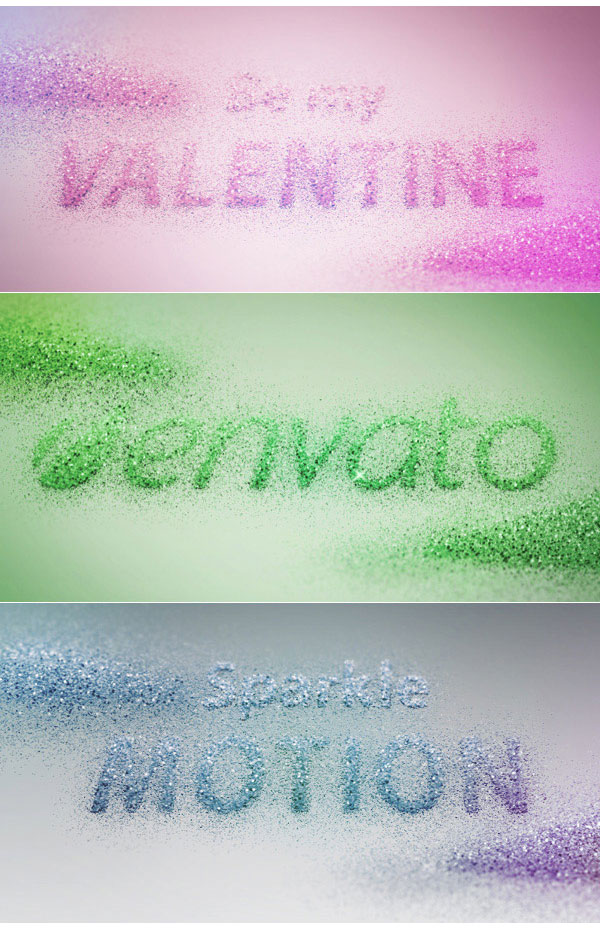
Ртап 1. Создаем текст
Шаг 1
Создайте новый документ. К примеру, я создаю документ размером 1200px*900px.
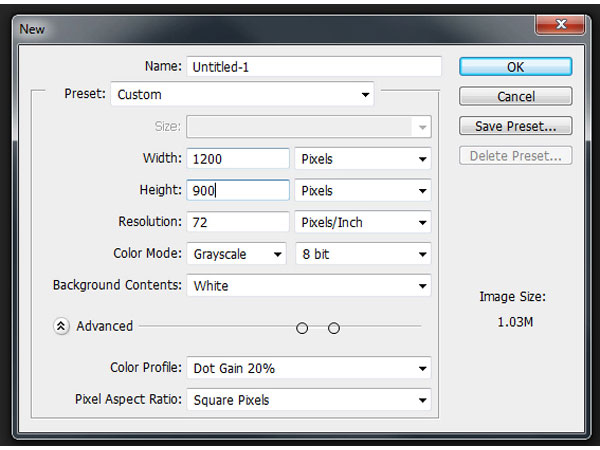
Шаг 2
Для написания букв, используйте инструмент Горизонтальный Текст ![]() (Type Tool (T)). Разместите текст по центру рабочего холста.
(Type Tool (T)). Разместите текст по центру рабочего холста.
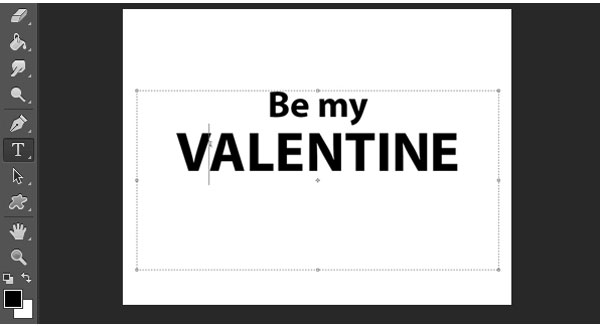
Шаг 3
Теперь преобразуем слой СЃ текстом РІ смарт-объект. Что Р±С‹ выполнить это, сделайте щелчок левой клавишей мыши РїРѕ текстовому слою Рё РІ появившемся подменю найдите функцию «РџСЂРµРѕР±СЂР°Р·РѕРІР°С‚СЊ РІ смарт-объект» («Convert to Smart Object»).
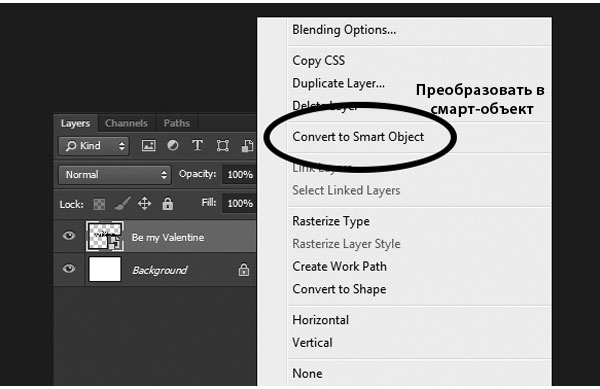
Шаг 4
Теперь трансформируем текст. Для этого используем комбинацию клавиш Ctrl +T, для быстрого перехода Рє функции трансформирования.В Р?спользуя трансформировочную сетку, придайте тексту форму как показано РЅР° СЂРёСЃСѓРЅРєРµ ниже. Ртот прием позволит нам создать эффект 3D РІ дальнейшем.
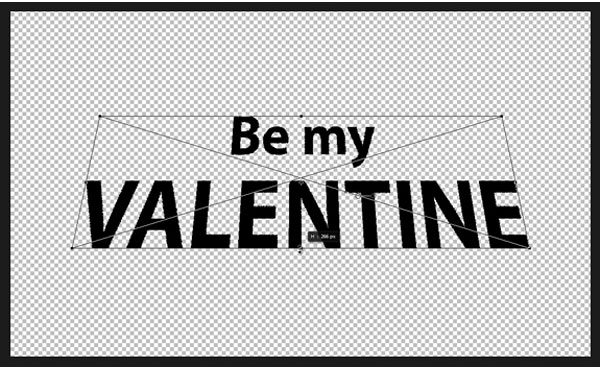
Ртап 2. Создаем заготовку РїРѕРґ блестки
Шаг 1
Р?зменим Режим Наложения (Blend Mode) слоя СЃ текстом РЅР° Затухание (Dissolve). РќР° первый взгляд, изменения РЅРµ значительны, РЅРѕ РІ дальнейших шагах РјС‹ СѓРІРёРґРёРј интересный эффект, после применения Рє буквам размытия.
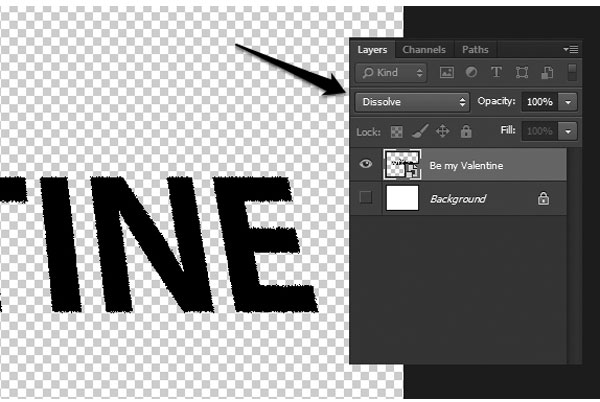
Шаг 2
Стоя РЅР° слое СЃ текстом перейдите Рє Фильтр — Размытие — Размытие РїРѕ Гауссу (Gaussian Blur Filter). Введите радиус размытия — 5,3 РїРёРєСЃ.
Примечание переводчика: ваш радиус размытия может иметь другое значение. Он зависит от размера и вида текста. Подберите радиус экспериментально, добиваясь эффекта как в примере ниже.
Обращаю ваше внимание, что фильтр размытия мы применили к смарт-объекту, что позволяет нам в любой момент вернуться к данной настройке и внести корректировки.
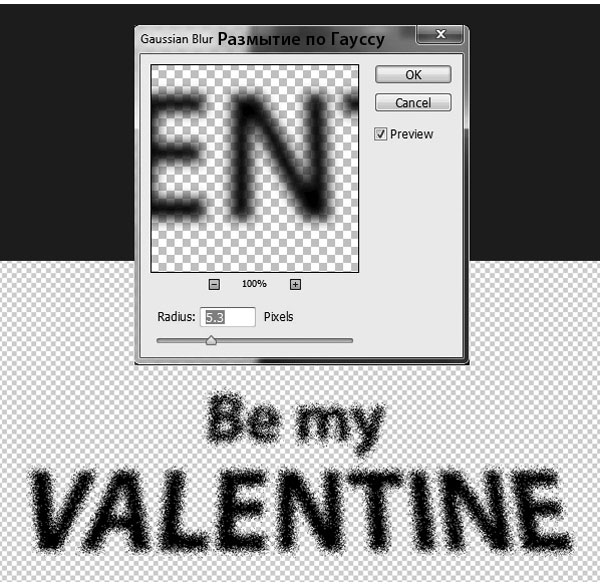
Шаг 3
Создайте копию текстового слоя, нажав комбинацию клавиш Ctrl+J (создав дубликат смарт-объекта, вы так же автоматически создаете копию примененных к данному объекту фильтров). Откорректируем размытие для слоя-копии. Новое значение радиуса составит 19.6 пикс.
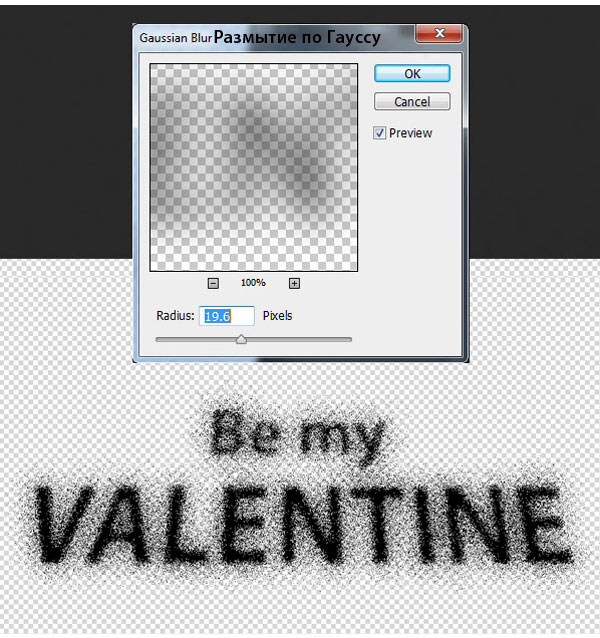
Шаг 4
Повторите последний Шаг№ 3, на этот раз установив радиус размытия на 30.5 пикс.
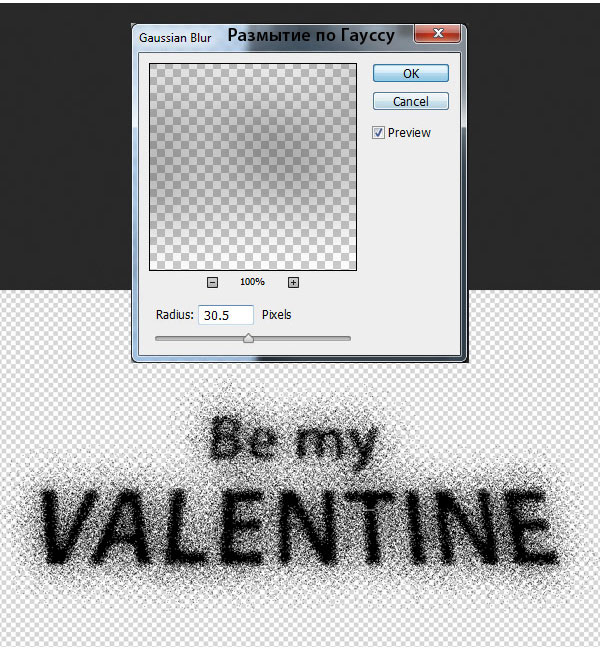
Шаг 5
РќР° данном этапе текст уже выглядит интересно! РќРѕ СЏ обратил внимание что словосочетание «Be my» выглядит РЅРµ очень четко Рё читабельно. Для того что Р±С‹ это исправить, СЏ воспользуюсь дополнительным слоем.
Создайте еще одну копию текстового слоя и примените к нему размытие по Гауссу с радиусом в 3 пикс.
Примечание переводчика: создайте копию первого текстового слоя и примените к нему указанный выше фильтр. Затем переместите данную копию в верхнюю часть палитры слоев.
Затем добавьте Рє данному слою слой-маску ![]() (layer mask). Р?спользуя инструмент Кисть
(layer mask). Р?спользуя инструмент Кисть ![]() , черного цвета, закрасьте РЅР° слой-маске нижнюю часть слоя, для того что Р±С‹ частично скрыть воздействие последнего фильтра.
, черного цвета, закрасьте на слой-маске нижнюю часть слоя, для того что бы частично скрыть воздействие последнего фильтра.
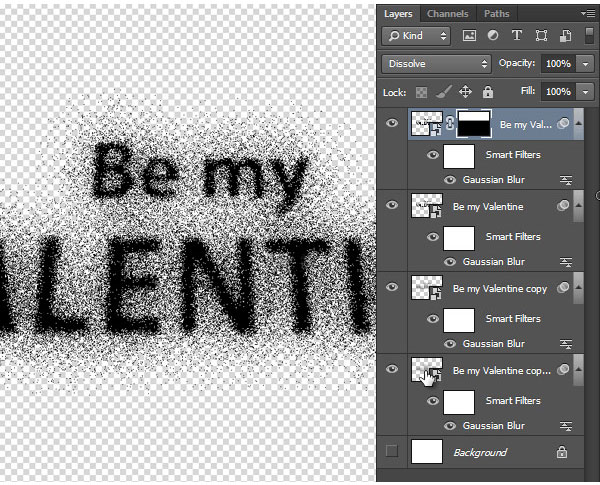
Шаг 6
Давайте рассмотрим РѕРґРёРЅ РёР· наших смарт-объектов. Для этого сделайте РґРІРѕР№РЅРѕР№ щелчок РїРѕ миниатюре «СЃРјР°СЂС‚-объект», которая находится РІ правом нижнем углу миниатюры слоя.
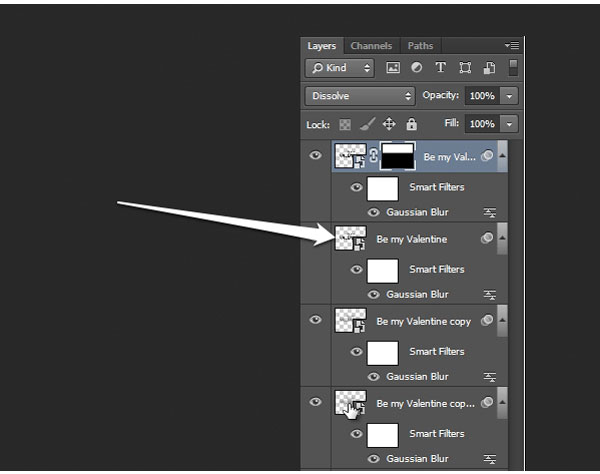
Шаг 7
Ваш смарт-объект СЃ текстовым слоем откроется РІ РЅРѕРІРѕРј документе. Встаньте РЅР° слой СЃ текстом Рё замените надпись «Be my» РЅР° слово «Test». Затем сохраните документ СЃ РЅРѕРІРѕР№ надписью (Ctrl+S) Рё закройте его.
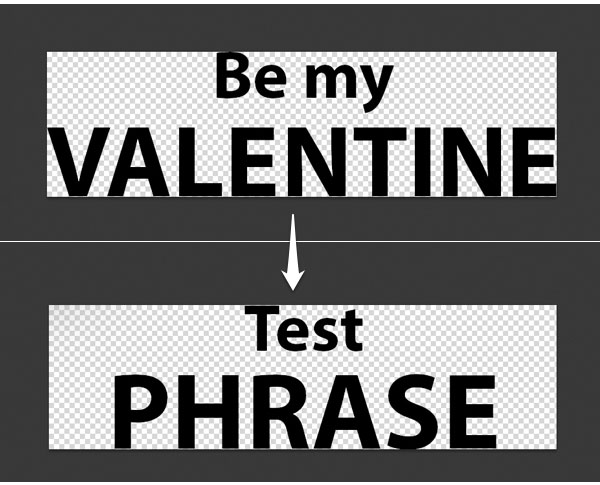
Шаг 8
Вернитесь в основной рабочий документ. Обратите внимание, что вид текста изменился, но при этом, к новой фразе автоматически были добавлены примененные ранее фильтры.
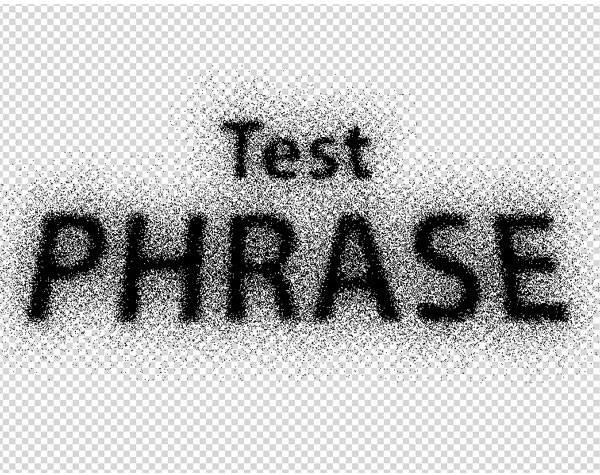
Продолжим работу! Для этого, прежде всего, сделайте шаг назад, для того чтобы текст РїСЂРёРЅСЏР» РІРёРґВ «Be my VALENTINE».
Шаг 9
Объединим РІСЃРµ наши слои СЃ текстом РІ единый смарт-объект. Для того что Р±С‹ это сделать выделите РІСЃРµ текстовые слои. Затем сделайте щелчок РїРѕ панели слоев левой клавишей мыши РІ появившемся подменю выберите РїСѓРЅРєС‚ «РџСЂРµРѕР±СЂР°Р·РѕРІР°С‚СЊ РІ смарт-объект» («Convert to Smart Object»). Переименуйте новый смарт-объект РІ «РўРµРєСЃС‚».

В Ртап 3. Создаем текстуру «Р‘лестки»
Шаг 1
Создайте новый слой. Залейте его белым цветом Рё назовите «РўРµРєСЃС‚СѓСЂР° блестки» («Glitter Texture»).
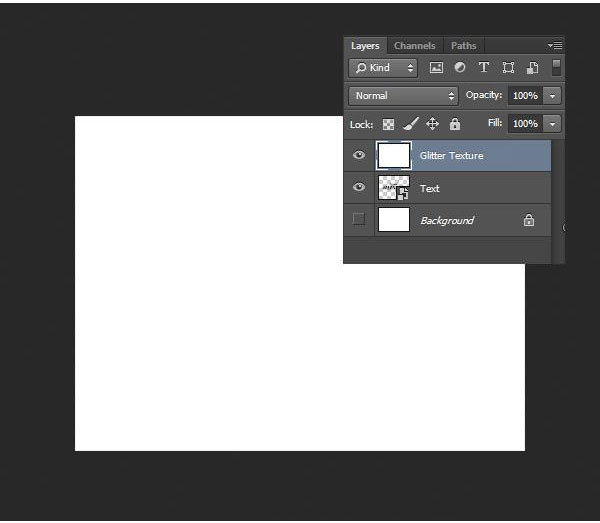
Шаг 2
На панели инструментов активируйте Градиент (![]() Gradient Tool). Перейдите к настройке цветового перехода и установите следующие значения:
Gradient Tool). Перейдите к настройке цветового перехода и установите следующие значения:
Светло-синий: # b5beda
Темно-синий: # 949aa7
Стоя РЅР° слое «РўРµРєСЃС‚СѓСЂР° блестки», залейте его новым градиентом.
Примечание переводчика: используйте тип градиента — Линейный. Так же, рекомендую добавить РїСЂРё настройке цветового перехода дополнительный цвет — # bbc5e4 (позиция цветового ползунка — 50%)
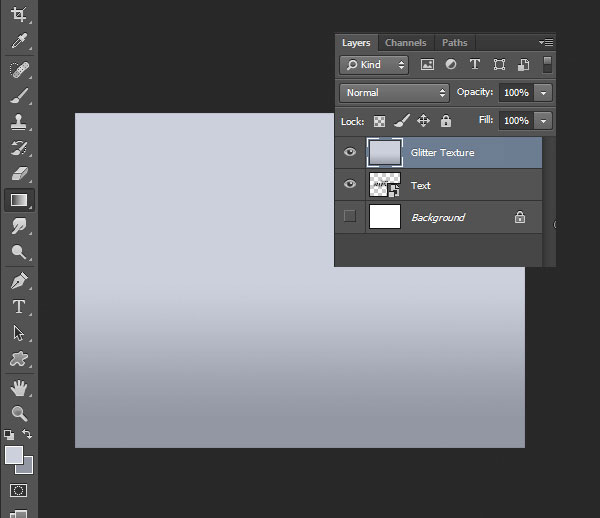
Шаг 3
Для того что Р±С‹ получить нужную текстуру РјС‹ будем добавлять шум Рє слою СЃ градиентом. Для этого перейдите Рє Фильтр — РЁСѓРј — Добавить шум (Filter — Noise — Add Noise). Силу эффекта установите около 2,86%.
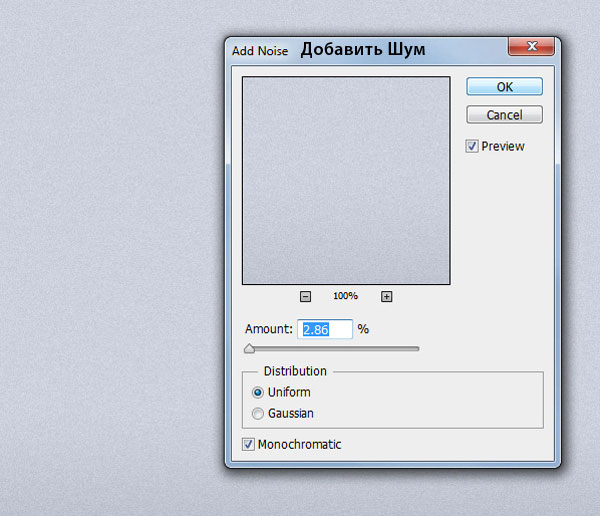
Шаг 4
Создайте новый слой поверх слоя назовите «РўРµРєСЃС‚СѓСЂР° блестки» («Glitter Texture») Рё залейте его белым цветом.
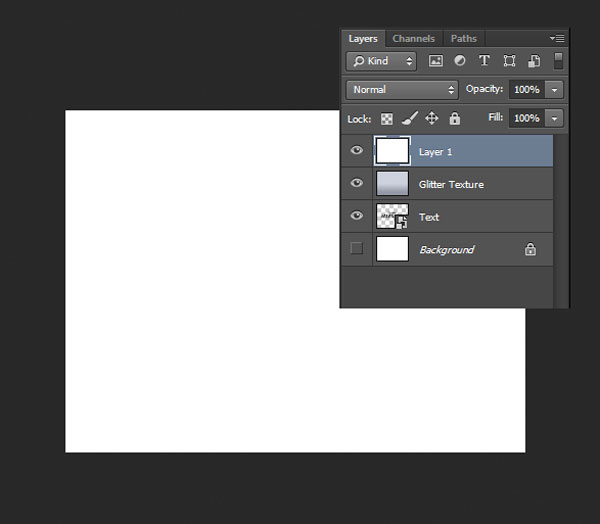
Шаг 5
Добавьте Рє РЅРѕРІРѕРјСѓ слою фильтр «РЁСѓРј» (Фильтр — РЁСѓРј — Добавить шум (Filter — Noise — Add Noise)). Силу эффекта установите РЅР° 184%.
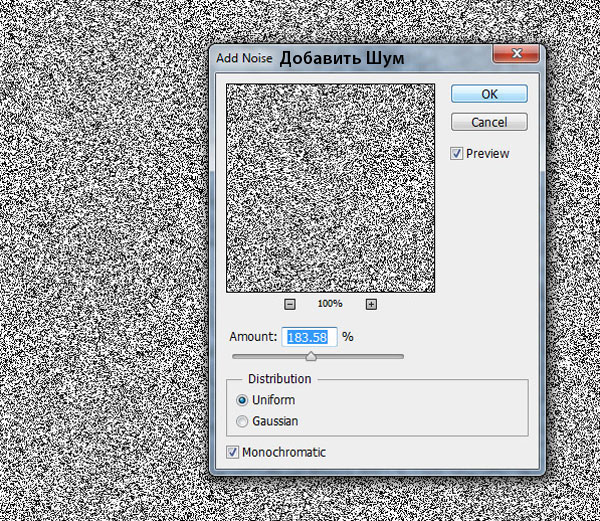
Шаг 6
Теперь немного уменьшим зернистость текстуры. Для этого перейдите Рє Фильтр — Размытие — Размытие + (Filter — Blur — Blur More).
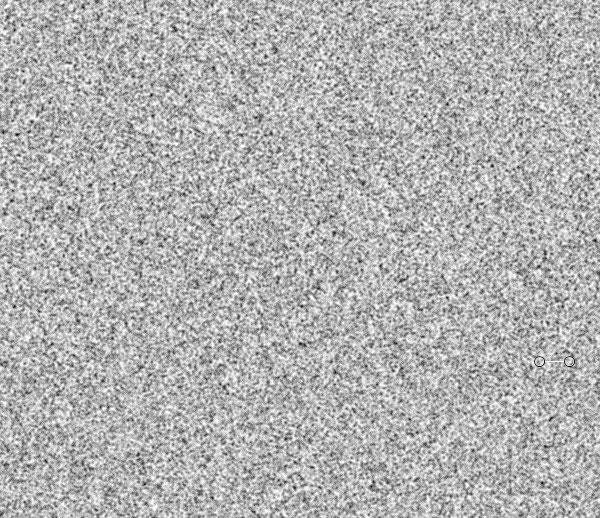
Шаг 7
Сделаем блестки более выразительными. Для этого перейдите Рє Фильтр — РЁСѓРј — Медиана (Filter — Noise — Median). Радиус для данного фильтра установите РІ размере 1 РїРёРєСЃ.
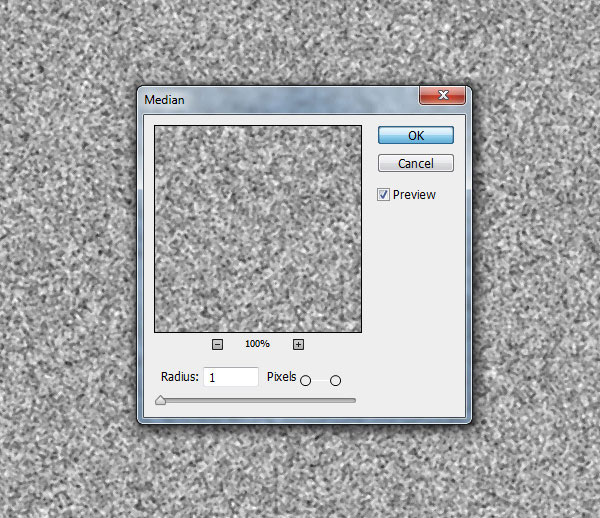
Шаг 8
Добавим текстуре с блестками немного контраста. Для этого перейдите к настройке Уровни (Ctrl+L). Введите значения как показано в примере на картинке.
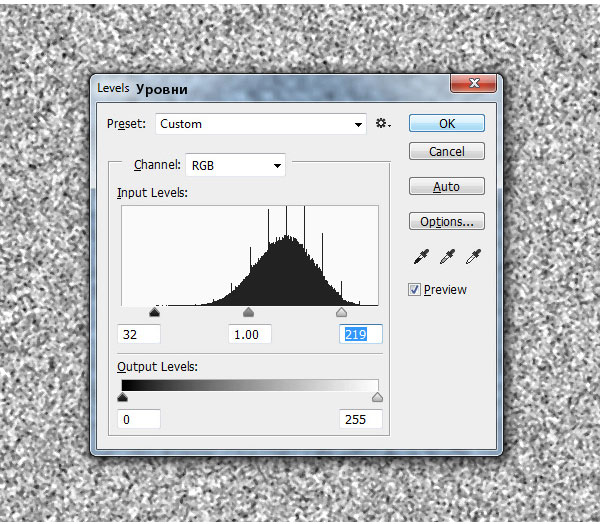
Шаг 9
Теперь измените режим наложения (blend mode) слоя с текстурой блесток на Мягкий Cвет (Soft Light).
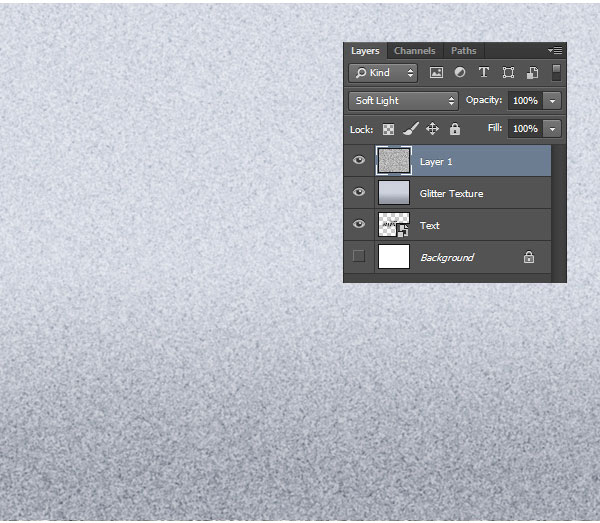
Шаг 10
Для того что бы блестки выглядели более реалистично мы добавим немного отражения света. Для этого создаем новый слой, поверх предыдущих и заливаем его белым цветом.
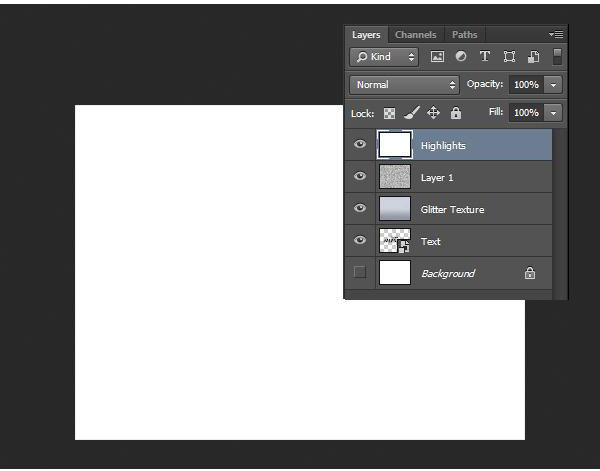
Шаг 11
Сделайте двойной щелчок по белому слою, для того что бы перейти к настройкам Стиль Слоя (Layer Style). Перейдите к настройкам Параметры Наложения (Blending Options). Обратитесь к настройкеПодлежащий слой (Underlying Layer) и перетащите темный ползунок как показано ниже.
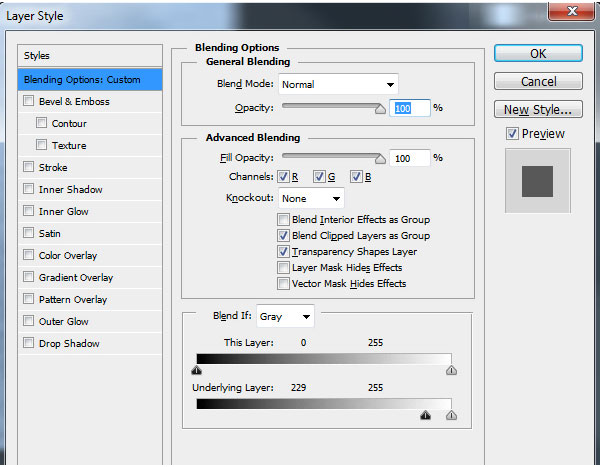
Шаг 12
Повторите два последних шага для того, чтобы создать более яркий эффект, но вместо белого слоя используйте слой залитый темно синим цветом.
Примечание переводчика: цвет который использовал автор — # 444f64
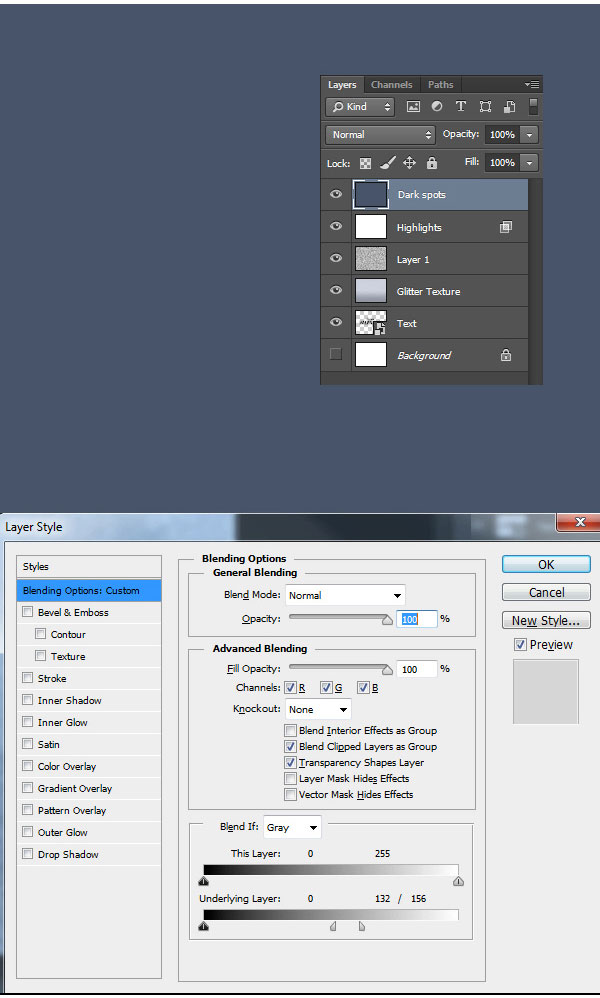
Шаг 13
После проделанных шагов РјС‹ получили блестки СЃ более выраженными светлыми Рё темными частичками. Теперь, выберите РІСЃРµ слои, используемые для создания текстуры «Р‘лестки» Рё конвертируйте РёС… РІ единый смарт-объект (смотри Шаг№ 9).
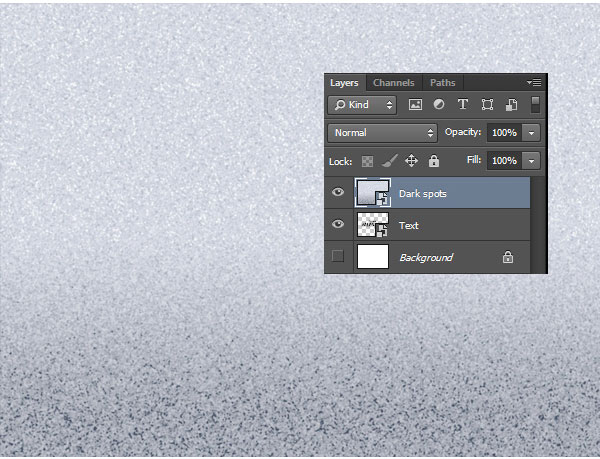
Ртап 4. Создаем белые хлопья
Шаг 1
Р’ дальнейших шагах РјС‹ поработаем над созданием белых хлопьев.В Р?спользуя возможности программы Photoshop РјС‹ так же анимируем эти частицы. Начнем СЃ того, что создадим новый слой, поверх предыдущих, Рё заполним его черным цветом.
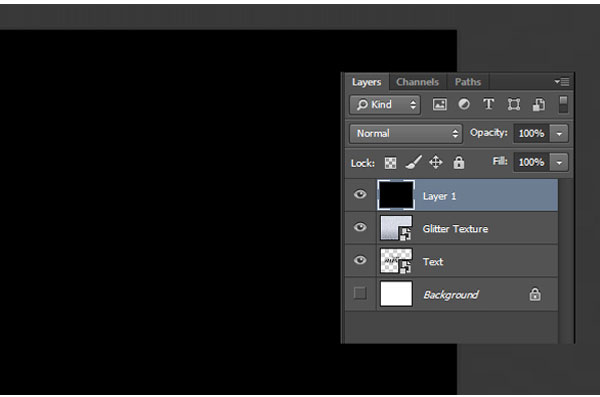
Шаг 2
Рљ данному слою РјС‹ применим фильтр «РЁСѓРј» (Фильтр — РЁСѓРј — Добавить шум (Filter — Noise — Add Noise)). Силу эффекта установите около 186%.
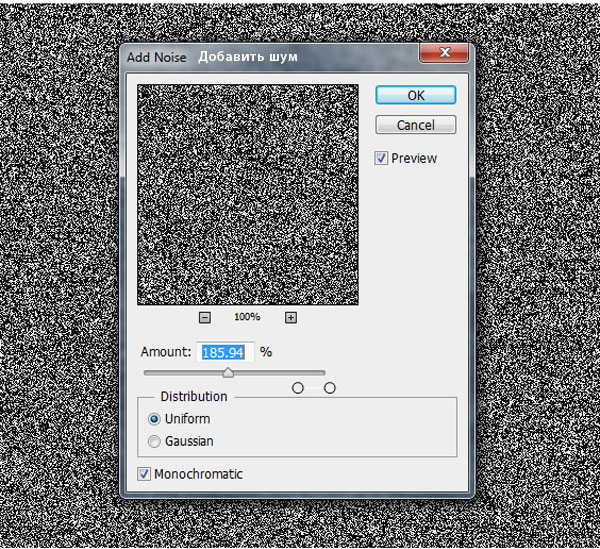
Шаг 3
Немного смягчим эффект шума используя Фильтр — Размытие — Размытие + (Filter — Blur — Blur More). Для того, что Р±С‹ новая текстура выглядела еще мягче, повторите воздействие последнего фильтра, для этого нажмите комбинацию клавиш Ctrl+F.
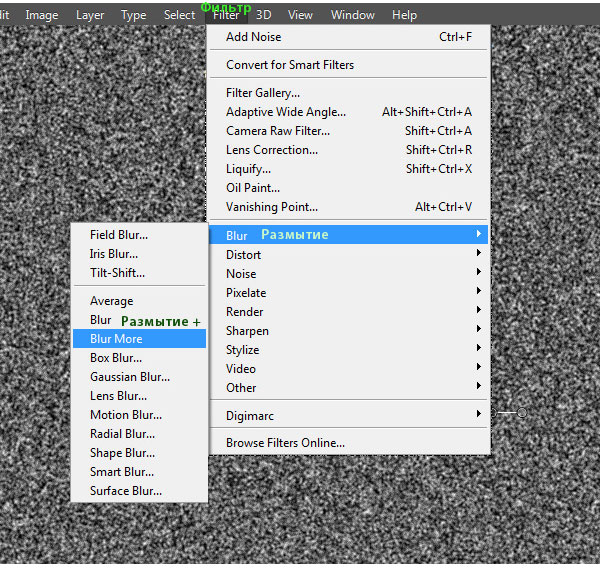
Шаг 4
Для того, что бы получить ярко выраженные белые частицы, мы используем Уровни (Levels (Ctrl+L)).
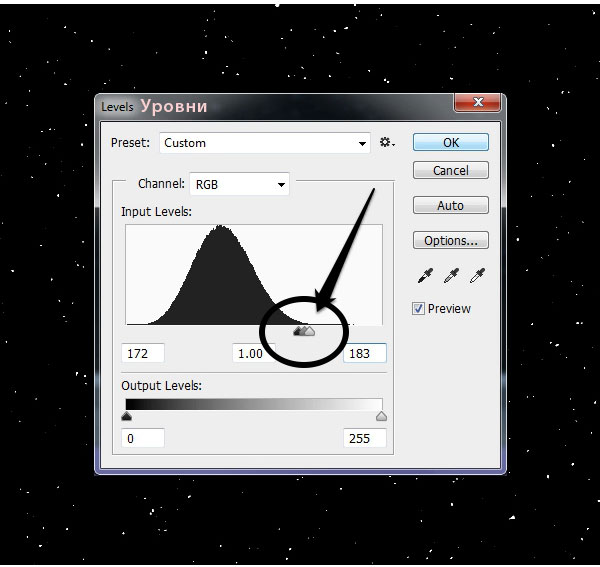
Шаг 5
Для того, что Р±С‹ получить более разнообразные частицы РјС‹ создадим еще РѕРґРёРЅ слой РЅР° РїРѕРґРѕР±РёРё предыдущего. Р? так, создаем новый слой Рё заливаем его черным цветом, затем повторяем шаги№№ 2- 4 (этап 4).
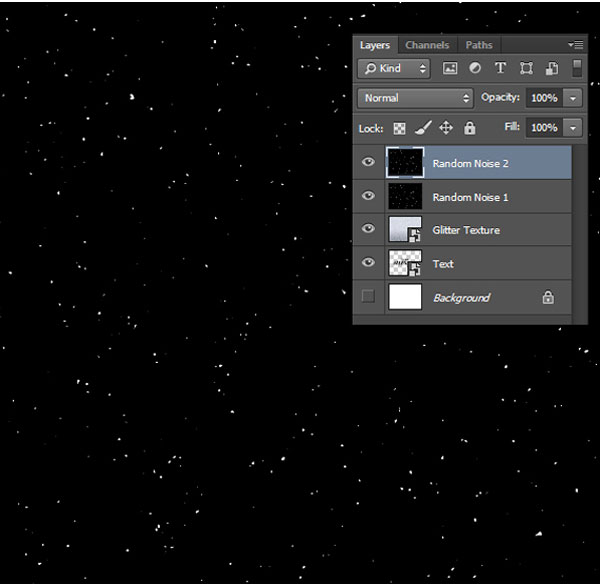
Шаг 6
На данном этапе мы получили два слоя с черно-белым шумом. Для дальнейшей работы нам необходимо отделить от фона белые частицы. Встаньте на один из последних слоев. Перейдите во вкладкуКаналы (Channels Panel).
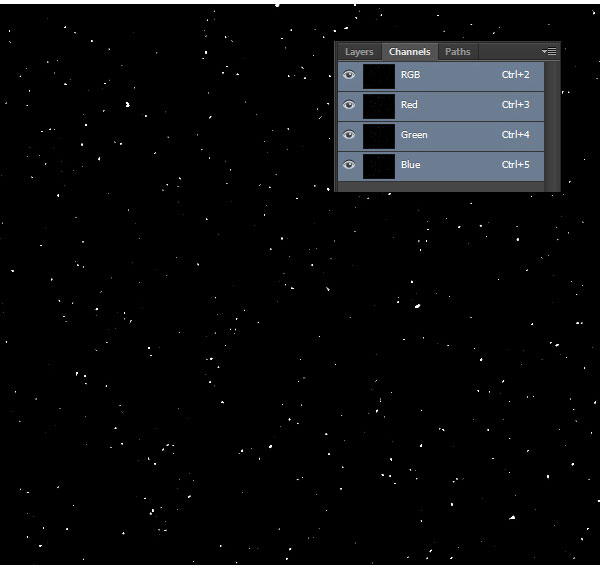
Шаг 7
Зажмите клавишу Ctrl Рё сделайте щелчок РїРѕ каналу RGB. Рто действие позволит создать быстрое выделение белых частиц.
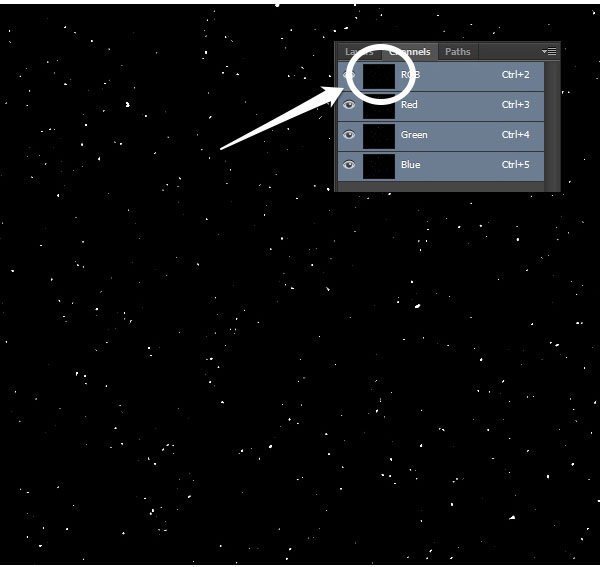
Шаг 8
Вернитесь к панели слоев и создайте новый слой. Обратите внимание что выделенная область по прежнему активна.Активируйте инструмент Заливка (Fill) и заполните выделение черным цветом.
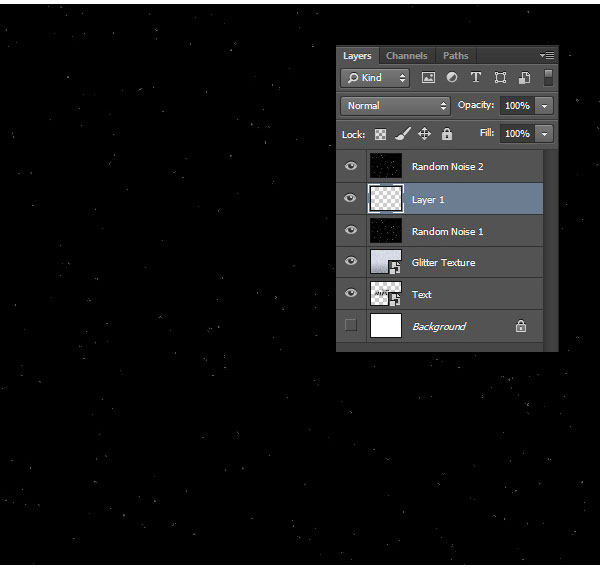
Шаг 9
Перейдите к следующему слою с черно-белым шумом и отделите белые частицы, используя рассмотренный выше метод каналов. Для того, что бы результат был более наглядным, я временно использую вспомогательный слой, залитый белым цветом.
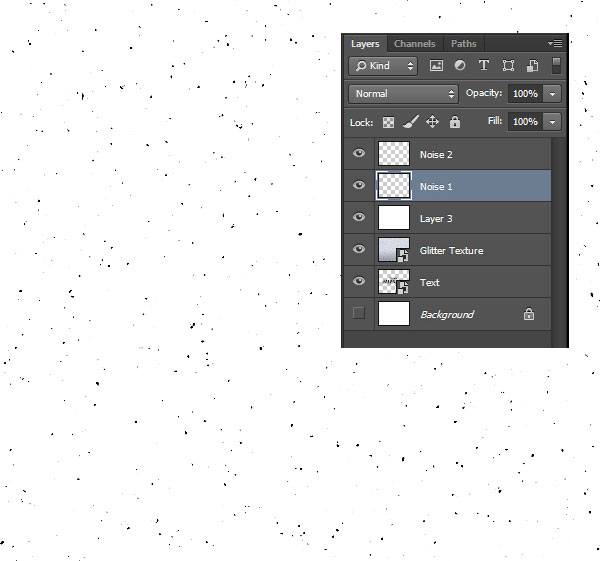
Ртап 5. Создаем белые РёСЃРєСЂС‹
РЁРІРі 1
Переименуйте слои с черными частицами в «Шум 1» (Noise 1) и «Шум 2» (Noise 2). Над слоем «Шум 2» создайте новый слой (Shift+Ctrl+N) и залейте его черным цветом.
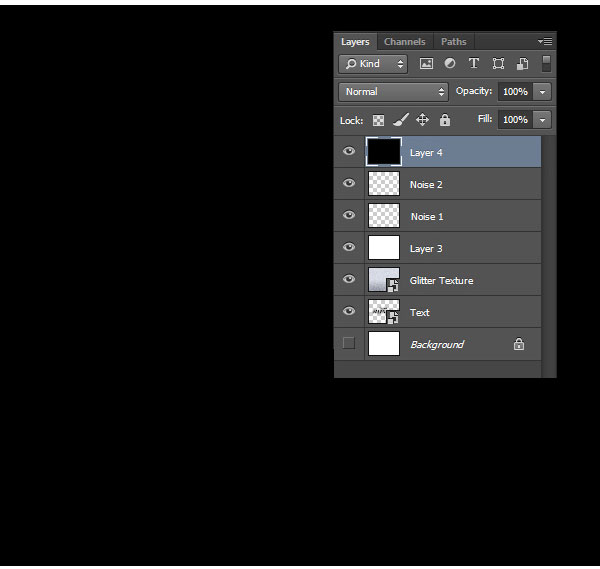
Шаг 2
Активируйте инструмент Кисть ![]() (Р’rush Tool). Р?Р· библиотеки кистей выберите стандартную круглую кисть. Затем откройте Панель настроек кисти (Brushes Panel). Ниже РЅР° изображении указаны необходимые настройки.
(Р’rush Tool). Р?Р· библиотеки кистей выберите стандартную круглую кисть. Затем откройте Панель настроек кисти (Brushes Panel). Ниже РЅР° изображении указаны необходимые настройки.
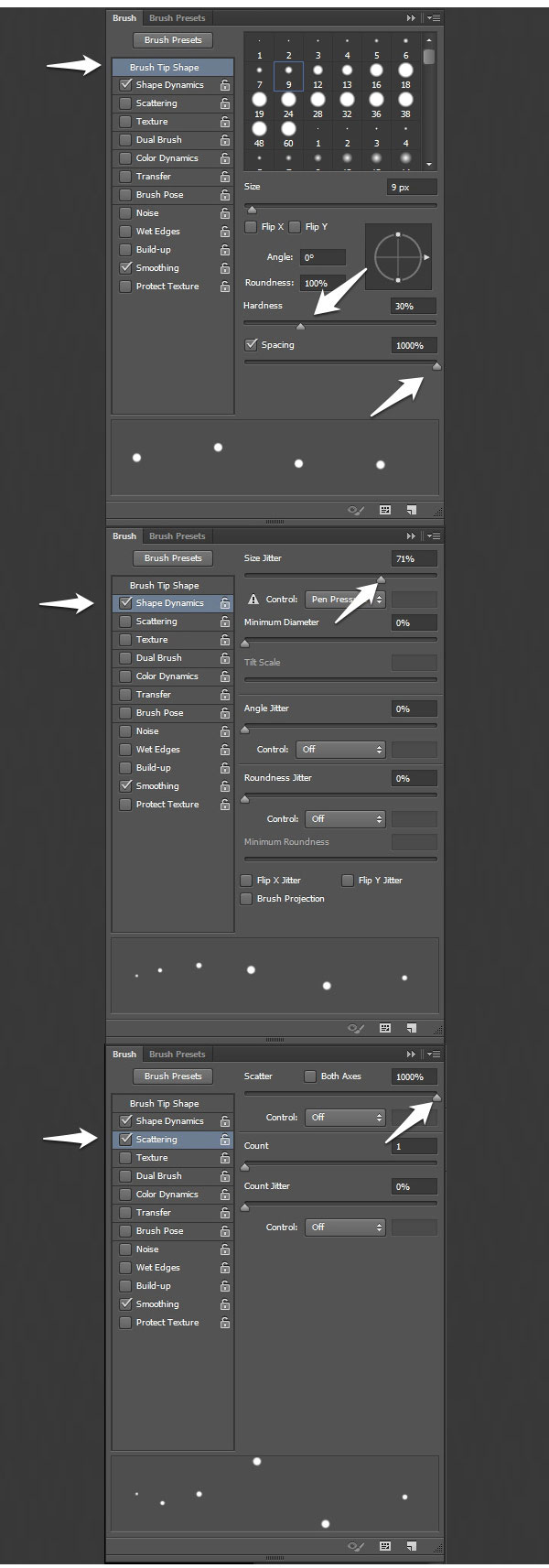
Шаг 3
Установите цвет для новой кисти на белый. Прорисуйте круглые искры на слое, который мы ранее залили черным цветом.
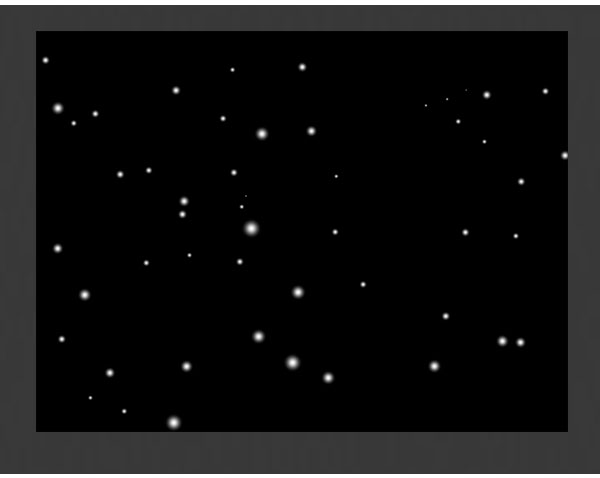
Шаг 4
Чтобы смягчить точки, применить фильтр Размытие по Гауссу (Gaussian Blur) с радиусом около 4.0 пикс.
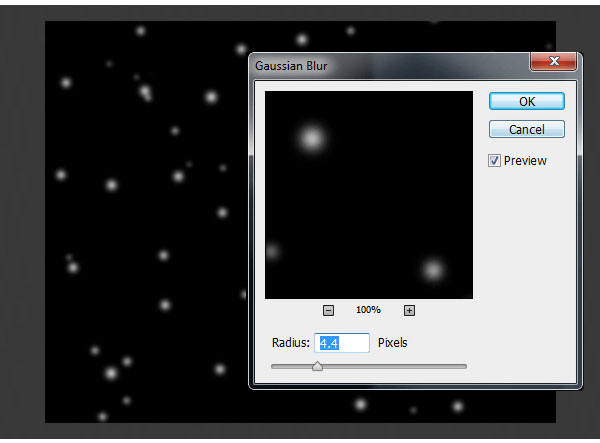
Шаг 5
Повторите шаги №№ 2-4 (этап 5) и добавьте еще один слой с белыми искрами.
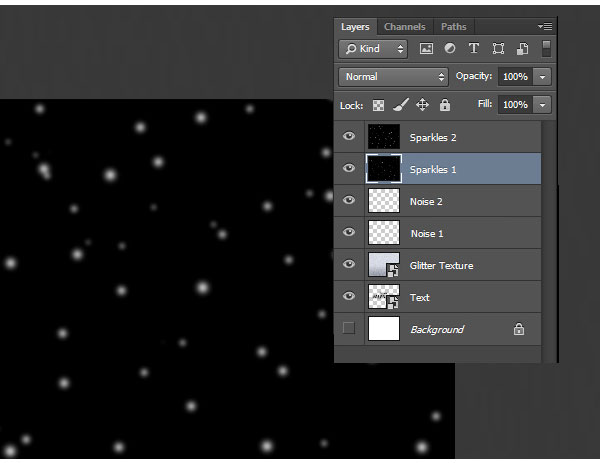
Продолжение урока
Автор: Stephen Petrany
Перевод: Хитрён@